之前我们介绍了文献管理软件EndNote的使用,但是EndNote这款软件对于国际英文期刊文献的管理会较为方便,对于国内的一些中文期刊文献的管理还有些欠缺。因此,这一期我们介绍一款国内的文献管理软件NoteExpress,NoteExpress既能实现对英文期刊文献的管理,也能很好的适用国内的中文使用环境。
NoteExpress 是北京爱琴海软件公司开发的一款专业级别的文献检索与管理系统,软件可以通过以下方式下载:
1.1 进入NoteExpress官方网站上下载安装
进入官网首页之后直接显示如下页面,点击[mf下载]选项。
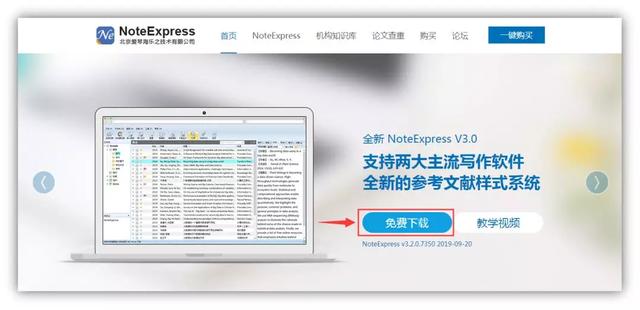
此时会弹出下载选项,下载选项中有两个版本,个人版和集团版,此两者的版本区别在于,个人版需要个人付费购买才能使用,当然个人版软件会提供30天的免费试用期。而集团版需要在一定的IP范围内使用。
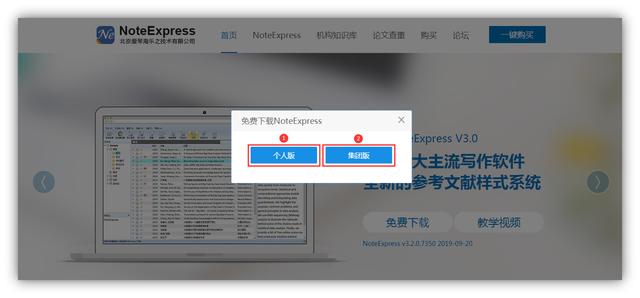
单击个人版后跳出下载文件保存窗口,选择位置保存即可:
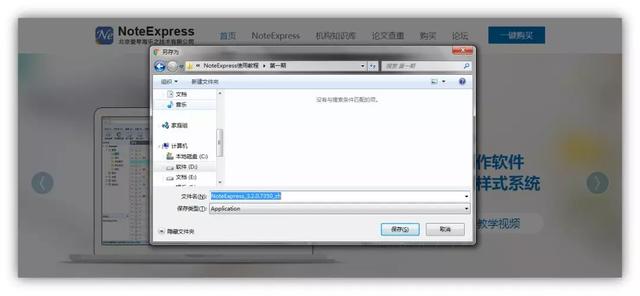
同样,也可以选择集团版进行下载,集团版一般为大学或机构购买的版本,点击[集团版]选项后跳转至以下页面;
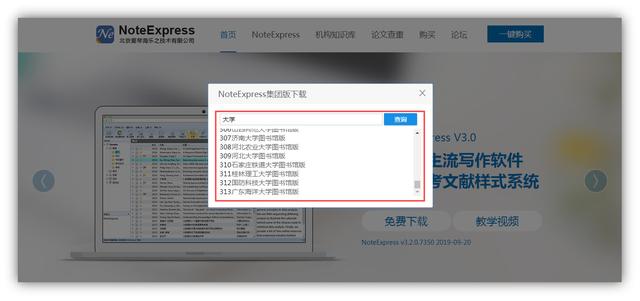
跳转后会出现相应的搜索框,输入相应的大学名字单击查询,然后选择对应的大学名称,点击名称下载即可。
如输入[大学]二字查询到购买了NoteExpress公共版使用权的学校有313之多,可见各大学对该软件的肯定,且原985、211高校都已基本购买。各同学可在自己学校图书馆查询是否有购买NoteExpress公共版。
1.2 在所在学校图书馆进行下载
大部分高校图书馆都会有购买NoteExpress及提供软件的下载。同学们可到自己所在高校的图书馆网站找找看,如北京大学图书馆。
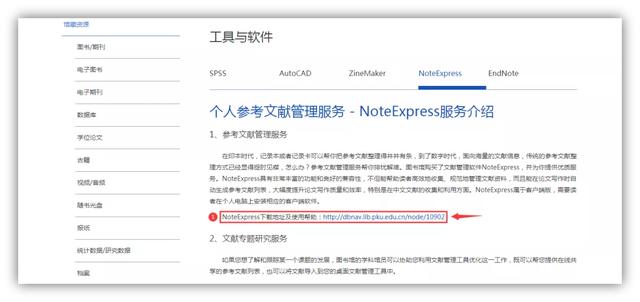
找到所下载的NoteExpress安装包,双击后按照安装指引安装即可:
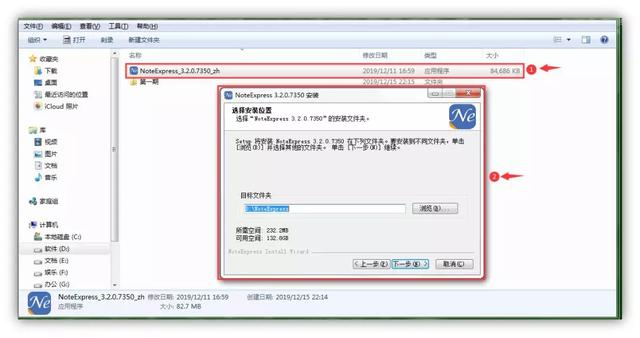
安装完成后在桌面双击NoteExpress打开软件,个人版首次打开界面如下:
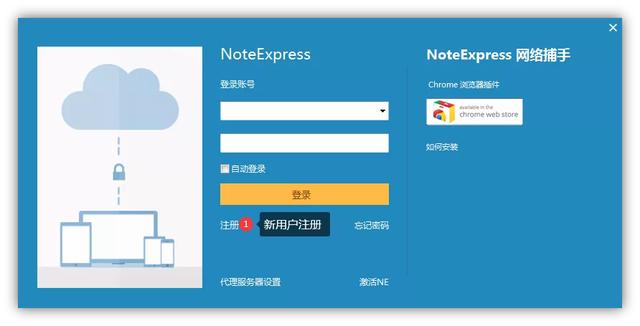
新版的NoteExpress需要账号登录才能使用,可点击「注册」按钮注册后登录即可。首次登录界面如下:
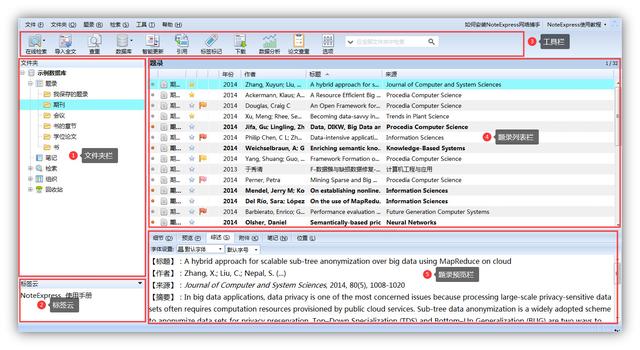
首次登录后系统自动创建了一个示例的文献数据库。其界面的页面布局与之前介绍的EndNote相似。
其中:
(1)文件夹栏:展示当前打开数据库的目录结构,NoteExpress 支持建立多级文件夹结构,支持同时打开多个数据库;
(2)标签云:展示当前数据库中题录含有的所有标签,并可以通过标签组合进行快速筛选;
(3)工具栏:汇集了NoteExpress所有常用的功能按钮以及快速搜索框;
(4)题录列表栏:展示当前选中文件夹内存储的题录,题录是 NoteExpress 管理文献的基本单位,由文献的元数据信息、笔记和附件三部分构成。
(5)题录预览栏:快速查看和编辑当前选中题录的元数据信息、综述、笔记、附件、预览格式化引文样式和在数据库中的位置。
3、新建数据库
新建数据库之前,我们要先关闭当前的示例数据库,选择「文件」→「关闭数据库」来关闭当前数据库。关闭操作界面如下图:
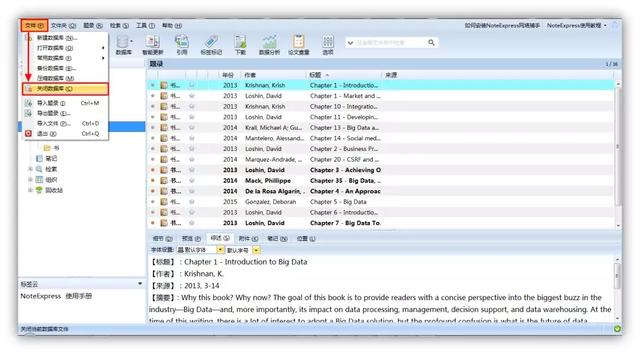
示例数据库关闭后界面如下:
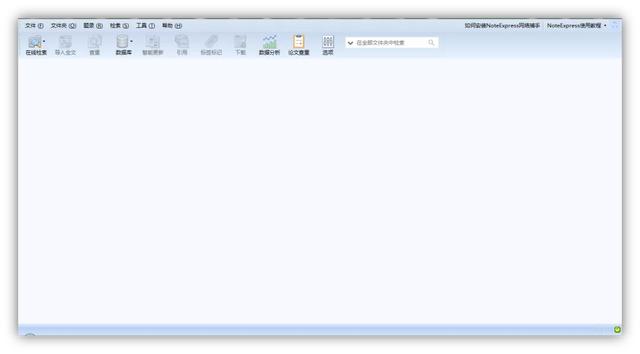
此时界面空空如也,我们需要开始新建一个自己的数据库。选择「文件」→「新建数据库」进行新建;

单击保存后跳转至如下页面:
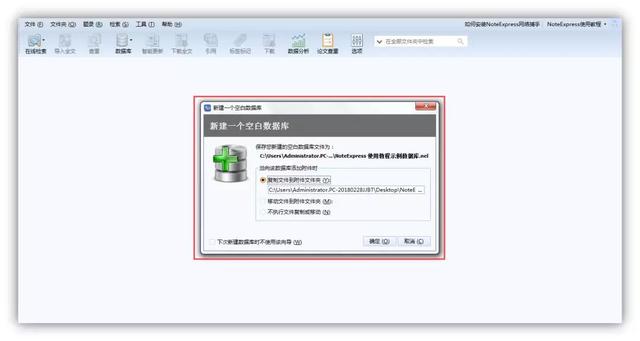
与之前EndNote新建数据库类似,要选择一个位置来存放附件文件夹。选择合适位置后单击确定,数据库新建完成。
新建好的数据库界面如下:
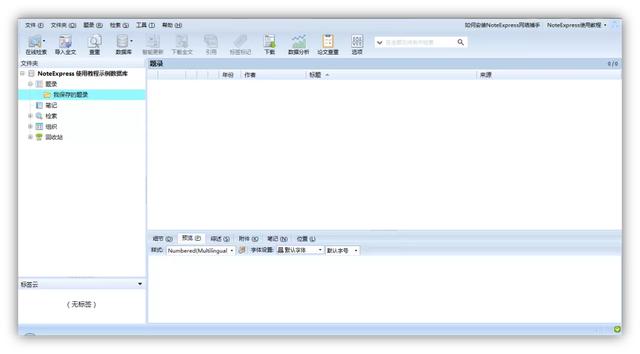
当然,新建的文献数据库也是空空如也,此时我们可以通过以下的方式快速导入文献,将PDF直接拖动到NoteExpress题录栏。
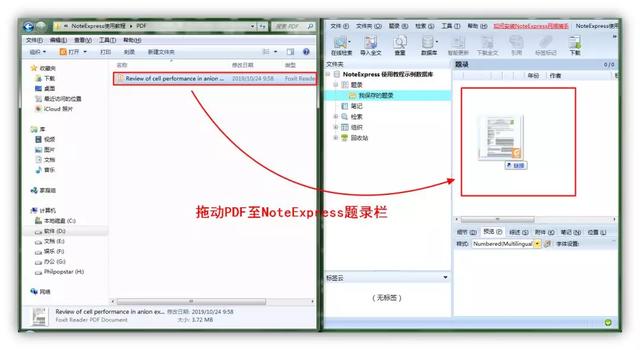
拖入完成后即可导入该文献,数据库也有了第一篇文献;
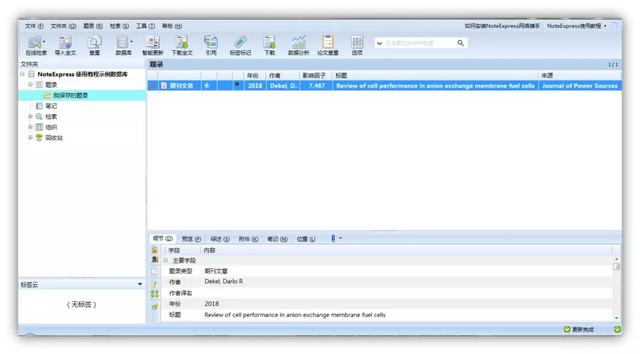
文献导入的方式有很多,后期我们将做详细的介绍。欢迎大家留言参与我们的学习中~




















 1464
1464

 被折叠的 条评论
为什么被折叠?
被折叠的 条评论
为什么被折叠?








